中科曙光DS600-G20调试文档
曙光DS600G20磁盘阵列教战手册范本

曙光DS600-G20磁盘阵列教战手册曙光信息产业(北京)有限公司存储产品事业部2015年5月目录1. 教战手册作用 (4)2. 常见问题及解释 (4)2.1. DS600-G20的产品主要定位在哪个市场 (4)2.2. DS600-G20磁盘阵列特性 (4)2.3. DS600-G20支持多种硬盘,在实际销售中怎么选择 (5)2.4. 曙光DS600-G20产品规格有什么优势 (6)1.教战手册作用曙光DS600-G20磁盘阵列教战手册是销售人员在与客户沟通时常见问题的回答要点,是让客户清楚曙光DS600-G20系列产品特性以及曙光的优势,为最终达成销售提供必要的技术解释。
2.常见问题及解释2.1.DS600-G20的产品主要定位在哪个市场DS600-G20 是曙光面向中低端市场推出的SAN/NAS磁盘阵列产品,目前包含NAS 和SAN功能的统一存储成为市场主流方向。
曙光的DS600-G20主要定位在面向中端企业应用的新一代存储产品,支持FC-SAN/ISCSI-SAN/NAS架构,产品采用双冗余控制器,支持高效能的8Gb FC主机接口、GbE主机接口和10 GbE主机接口,满足企业综合业务的存储需求。
DS600-G20适合数据规模在10TB-200TB之间、服务器数量在1-20台之间、对可靠性要求较高的客户!典型应用环境:音频流媒体事务处理型数据库应用中小规模通用存储数据备份信息归档2.2.DS600-G20磁盘阵列特性DS600-G20提供丰富的主机接口:8Gb FC主机接口,1GbE主机接口和10GbE主机接口。
在核心应用和关键业务中,选择FC SAN,保证性能和可靠性;在非关键应用或者边缘系统中,选择IP SAN;还可以提供网络共享的NAS功能。
FC SAN特性优势:•更好的扩展性。
服务器与存储设备不再一对一固定地连接在一起,新的服务器和存储设备可以动态的加入到SAN的设备池中。
•更好的性能。
DS6000系列快速指南

如您在使用此产品或本手册的过程中有任何问题或需求,可与 RIGOL 联系: 电子邮件:service@ 网址:
II
DS6000 快速指南
安全要求
RIGOL
一般安全概要
了解下列安全性预防措施,以避免受伤,并防止损坏本产品或与本产品连接的任何产 品。为避免可能的危险,请务必按照规定使用本产品。
使用合适的过压保护。 确保没有过电压(如由雷电造成的电压)到达该产品。否则操作人员可能有遭受电击 的危险。
请勿开盖操作。 请勿在仪器机箱打开时运行本产品。
更换电源保险丝。 如需更换电源保险丝,请将仪器返厂,由 RIGOL 授权的维修人员进行更换。
避免电路外露。 电源接通后,请勿接触外露的接头和元件。
使用正确的电源线。 只允许使用所在国家认可的本产品专用电源线。
将产品接地。 本产品通过电源电缆的保护接地线接地。为避免电击,在连接本产品的任何输入或输 出端子之前,请确保本产品电源电缆的接地端子与保护接地端可靠连接。
正确连接探头。 探头地线与地电势相同。请勿将地线连接至高电压。
查看所有终端额定值。 为避免起火和过大电流的冲击,请查看产品上所有的额定值和标记说明,请在连接产 品前查阅产品手册以了解额定值的详细信息。
警告 确保没有过电压(如由雷电造成的电压)到达该产品。否则操作人员可能 有遭受电击的危险。
安装(过电压)类别定义 安装(过电压)类别 I 是指信号电平,其适用于连接到源电路中的设备测量端子,其 中已经采取措施,把瞬时电压限定在相应的低水平。 安装(过电压)类别 II 是指本地配电电平,其适用于连接到市电(交流电源)的设备。 污染程度 2 类
通风要求
本示波器通过风扇强制冷却。请确保进气和排气区域无阻塞并有自由流动的空气。为 保证充分的通风,在工作台机架中使用示波器时,请确保其两侧、上方、后面应留出 至少 10 厘米的间隙。
曙光DS600系列磁盘阵列售后培训

随机性能 R:High W:Highest R:Medium W:Low R:Medium W:Low R:High W:Low R:High W:Low
Raid 存储技术介绍
• RAID0 以条带式数据单元 分布在所有的磁盘上,数 组中所有磁盘都可以同步 搜寻。RAID0 没有冗余的 容量记录可供恢复用的所 需数据,所以没有容错功 能,因此才能提升系统的 性能。
DS600-F20 磁盘阵列控制器
• 管理LAN口:每个控制器有1个 管理网口,通过10/100Mbps以 太网线将磁盘阵列与管理电脑 连接起来;可用连接方式: telnet, SANWatch, RAIDWatch 管 理软件 • 恢复出厂设置按钮及LED指示灯: 固件固件升级时、升级内存、 或忘记系统管理员密码时可采 用恢复默认值的方式
Restore Default
绿色
DS600-F20 磁盘阵列硬盘安装
DS600-F20 磁盘阵列线缆
SFP 插入时不要太用力,如果不易插入则很有可能是方向 错误,将SFP 插入方向调过来后再行插入
DS600-F20 磁盘阵列典型连接方式
单台服务器与该 系列直接连接
DS600-F20 磁盘阵列典型连接方式
DS600-F20 磁盘阵列外观介绍
DS600-F20 磁盘阵列控制器
• 串口:串口形态为DB9形态,需 要使用曙光专用的串口线缆进行 连接; • 状态指示灯:指示灯描述了磁盘 阵列和控制器模块的工作状态; • 8G FC主机接口:通过FC线缆将磁 盘阵列主柜与主机连接在一起; • SAS扩展口:通过SAS线缆将磁盘 阵列主柜和扩展柜连接在一起;
C_Dirty
黄色
Temp
黄色
DS600-F20 磁盘阵列指示灯
曙光磁盘阵列DS600-G10售前培训资料V1.0

DS600-G10 兼容多种硬盘
SSD SATA 6Gb
容量
高性能在线 SAS 硬盘
(15,000 rpm)
SAS 6Gb
大容量在线 SAS/SATA 硬盘
(7200rpm) SAS 6Gb
容量 容量
160GB
300GB
600GB
450GB
3TB
2TB
300GB
DS600-G10 管理工具介绍
LUN 容量 LUN 利用率
5TB
25%
5TB
50%
5TB
75%
重建时间
完全重建
RRAID重建
67m 56s
16m 20s
68m 13s
34m 17s
68m 22s
49m 57s
重建效率
416% 198% 137%
✓ 大大缩短了RAID失效以后的重建时间 ✓ 对在线业务不会造成太大的性能降低 ✓ 降低了硬盘的故障率
FC SAN SAS
IP SAN SATA
FC SAN特点
性能高、应用成熟的 存储架构
具有先天的安全性 适合数据库、邮件等
应用
IP SAN特点
利用现有网络,节省 组网成本
灵活方便,管理简单 适合Web、视频、备
份等应用
FC SAN
IP SAN
SAS SATA
DS600-G10产品外观概述
128 MB SLC Flash
CPLD
JBOD Ext
LSI SAS6G
SGPIO
CPLDs
LSI SAS Expander
HDDs
I2C-2
RTC
WinBond EEPROM
中科曙光DS600-G20调试文档
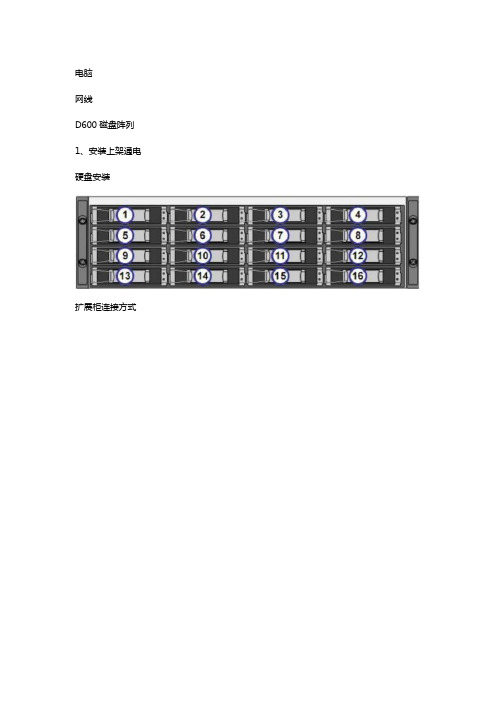
电脑网线D600磁盘阵列1、安装上架通电硬盘安装扩展柜连接方式2、登陆web管理网络连接存储的管理口设置本地IP为10.0.0.9(10.0.0.1-2除外)3、DS600-G20 web 管理界面的默认设置如下:默认 IP:10.0.0.1用户名:administrator密码:password将管理主机的网口与磁盘阵列的管理端口相连,配置管理主机的 IP 地址,保证与盘阵管理端口在同一网段中,确定可以ping 通。
在浏览器地址栏中输入http://10.0.0.1,弹出登录对话框,输入用户名和密码,语言选择【English】,如图 3-1 所示:4、创建lun创建磁盘阵列(Disk Array)依次进入【System】->【Storage】->【Disk Array】,点击【Create Disk Array】按钮,如下图所示。
创建逻辑磁盘Logical Drive进入【Logical Drive】界面,点击【Create Logical Drive】按钮可以继续创建,点击【Submit】按钮,完成创建,此时在逻辑磁盘列表中显示刚创建的LD,状态为同步(Synchronizing)在【Administration】->【Background Activities】中,可以监控 LD 的同步进度创建热备磁盘【Create Spare Drive】在备用磁盘(Spare Drive)界面,点击【Create Spare Drive】,设置参数,选择空闲磁盘,点击【Submit】按钮。
注:热备盘类型分为 Global(全局)和 Dedicated(专用),全局热备盘可供所有磁盘池使用,专用热备盘仅供指定磁盘池使用。
创建完成的备用磁盘可以查看、设置、备用检查及删除。
5、映射到服务器,一般分两种方式,ISCSI映射和FC映射,服务器系统一般有windows、linux、wmware exsiA、ISCSI映射流程物理链路,存储的ISCSI端口接到服务器的网口服务器网口配置与存储ISCSI端口相同网段的IP确定能ping通配置启动器windows系统设置依次点击【开始】->【管理工具】,搜索“iSCSI 发起程序”,提示是否启动该服务,确定启动登录磁盘阵列 web 管理界面,依次进入【System】->【Device】->【iSCSI Management】,选择【Logged In Device】标签页,查看已登录设备,添加启动器勾选“启动器名”前的复选框,点击【Add to Initiator List】,复选框置灰,表明添加成功。
中科曙光DS600-G10磁盘阵列用户使用手册

本手册中所提及的非曙光公司网站信息,是为了方便起见而提供,此类网站中的信息不是曙光公司产品资料的一 部分,也不是曙光公司服务的一部分,曙光公司对这些网站及信息的准确性和可用性不做任何保证。使用此类网 站带来的风险将由您自行承担。
本手册受到著作权法律法规保护,未经曙光信息产业股份有限公司事先书面授权,任何人士不得以任何方式对本 手册的全部或任何部分进行复制.抄录.删减或将其编译为机读格式,以任何形式在可检索系统中存储.在有线或无 线网络中传输,或以任何形式翻译为任何文字。
手册版本 V1.1
版权所有© 2012 曙光信息产业股份有限公司
对于您在本产品之外使用本产品随机提供的软件,或在本产品上使用非随机软件或经曙光公司认证推荐使用的专 用软件之外的其他软件,曙光公司对其可靠性不做任何保证。
曙光公司已经对本手册进行了仔细的校勘和核对,但不能保证本手册完全没有任何错误和疏漏。为更好地提供服 务,曙光公司可能会对本手册中描述的产品之软件和硬件及本手册的内容随时进行改进和/或修改,恕不另行通 知。如果您在使用过程中发现本产品的实际情况与本手册有不一致之处,或您想得到最新的信息或有任何问题和 想法,欢迎致电我们或登录曙光公司服务网站垂询。
iii
中科曙光 DS600-G10 磁盘阵列
手册版本 V1.1
版权所有© 2012 曙光信息产业股份有限公司
iv
电源相关的操作说明
接通服务器电源 要接通服务器电源,请按“开机/关机”按钮。 断开服务器电源 1. 备份服务器数据。 2.按照操作系统文档的说明关闭操作系统。
中科曙光DS600-G10磁盘阵列用户手册
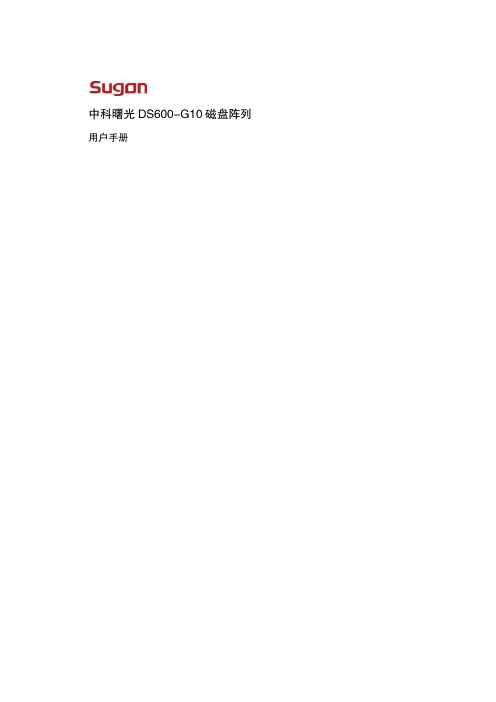
本手册中所提及的非曙光公司网站信息,是为了方便起见而提供,此类网站中的信息不是曙光公司产品资料的一 部分,也不是曙光公司服务的一部分,曙光公司对这些网站及信息的准确性和可用性不做任何保证。使用此类网 站带来的风险将由您自行承担。
手册版本 V1.1
版权所有© 2012 曙光信息产业股份有限公司
8
中科曙光 DS600-G10 磁盘阵列
目录
1 产品简介 .................................................................................................................................... 1
手册版本 V1.1
版权所有© 2012 曙光信息产业股份有限公司
ii
中科曙光 DS600-G10 磁盘阵列
商标和版权
“SUGON”及图标是曙光信息产业股份有限公司的商标或注册商标。 “中科曙光”及图标是曙光信息产业股份有限公司的商标或注册商标,文中“曙光信息产业股份有限公司”简称“曙 光公司”。
“AMD”,“Opteron”及图标是 Advanced Micro Devices 公司的注册商标。 “Microsoft”.“Windows”.“Windows Server”及“Windows Server System”是微软公司的商标或注册商标。
静电释放
防止静电释放
为避免损坏系统,在安装系统或取放部件时应注意采取必要的防范措施。手指或其它导体所释放的静电可能损坏主板或其它
曙光系列磁盘阵列配置使用手册V2.0
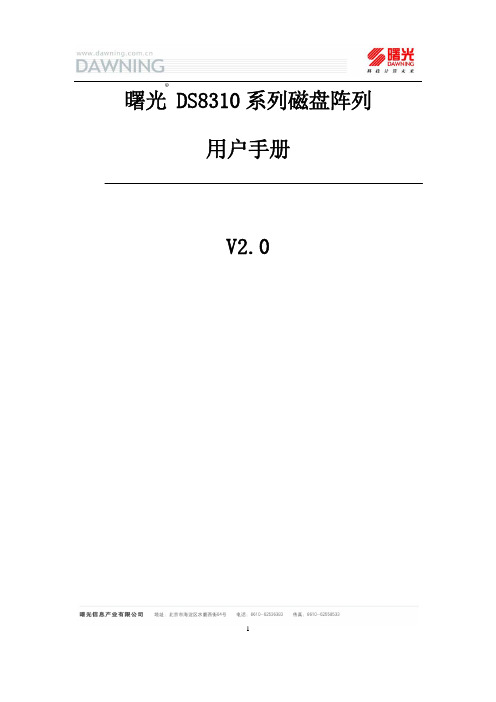
1 曙光 DS8310系列磁盘阵列用户手册V2.0®安 全 说 明提醒用户注意:使用曙光磁盘阵列之前,请先认真阅读本手册!安全警告和注意事项在安装使用曙光系列磁盘阵列之前,请仔细阅读安装和使用过程中的一些注意事项,并严格遵守本手册中的所有操作规范和注意相关的警告说明。
如果仍然存在疑问,请向相关的技术咨询部门联系,以了解符合存储系统安全规范的相关细节。
安全警告本指南仅供有安装和配置磁盘阵列存储系统经验的专业技术人员使用!避免受伤为了避免操作人员在安装、搬运或拆卸磁盘阵列时受伤,请用户尽量避免接触磁盘阵列上比较尖锐的地方,注意小心轻放。
请使用机械助力装置将磁盘阵列运输到安装位置,一定不要使用磁盘阵列前端两个把手搬运阵列,此把手只供阵列在机架上抽拉使用,更不要抓住磁盘阵列机箱后部电源来移动阵列!请使用手推车或其它机械助力装置将磁盘阵列从一个位置移动到另一个位置。
系统供电系统电源接通/断开磁盘阵列后部电源上的开关按钮并不能完全断开其内部的交流电源。
即使通过后部电源上的开关按钮已经关闭了系统电源,磁盘阵列内的一些电路可能仍在继续工作。
在执行本指南中的一些操作之前,必须将电源线从交流电源插座上拔下,否则,有可能会引起人员受伤或设备损坏。
电源的危险状况电源内始终存在危险的电压、电流。
维修必须由专业的技术人员来进行。
设备和电缆的危险状况电源线和通信电缆可能存在危险的电气信号。
在不需要带电更换磁盘阵列内任何部件的情况下,建议用户关闭后部电源上的开关按钮关闭磁盘阵列,并拔掉交流电源线。
否则,可能会造成人员受伤或设备损坏。
23 注意事项静电放电(ESD)和ESD 保护本文中的所有操作必须在静电放电(ESD)工作台上执行,因为存储系统的部件对静电非常敏感。
如果没有满足所要求的工作环境,则必须通过下列方法减小静电放电(ESD)的危害:z 戴上防静电手套,并将它与磁盘阵列机箱或其它外部的金属外壳连接;z 在接触磁盘阵列部件前,先触摸一下磁盘阵列箱体;z 在移走部分部件之前,使身体与磁盘阵列箱体保持接触,放完静电;z 避免部件不必要的来回移动;z 在移动磁盘阵列的部件时,仅拿住部件(特别是板卡)的边缘;z 将磁盘阵列的部件放在接地的、防静电的平台上,最好有导电薄膜垫;z 不要将部件在任何操作平台上滑动。
曙光I210G20使用文档
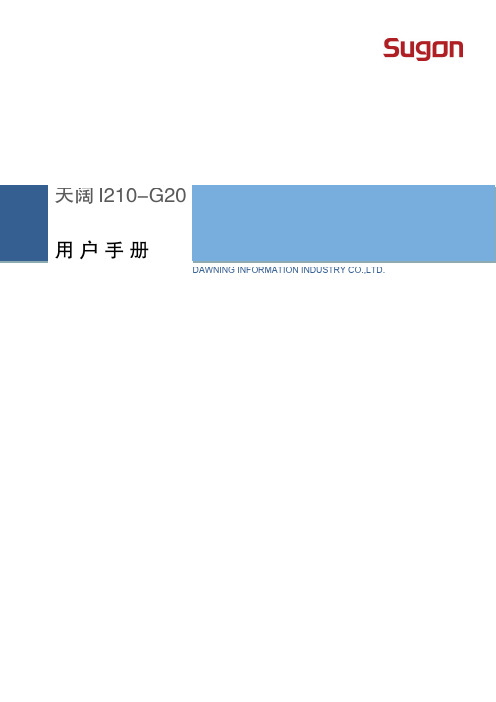
对于您在本产品之外使用本产品随机提供的软件,或在本产品上使用非随机软件或经曙光公司认证推荐使用的专用 软件之外的其他软件,曙光公司对其可靠性不做任何保证。
曙光公司已经对本手册进行了仔细的校勘和核对, 但不能保证本手册完全没有任何错误和疏漏。 为更好地提供服务, 曙光公司可能会对本手册中描述的产品之软件和硬件及本手册的内容随时进行改进或更改,恕不另行通知。如果您 在使用过程中发现本产品的实际情况与本手册有不一致之处,或您想得到最新的信息或有任何问题和想法,欢迎致 电 400-810-0466 或登录曙光公司服务网站 垂询。
电源相关的操作说明
iv
放在服务器外盖或金属表面上。 当设备仍然在防静电包中时,将它与服务器外部未上漆的金属表面接触至少 2 秒。这样可以释放防静电包和您身 体上的静电。 减少移动。移动会导致您身体周围的静电积累。 握住设备的边缘或框架,小心操作设备。 请勿触摸焊接点.引脚或裸露的电路。 请勿将设备放在其他人可以接触和损坏它的地方。 在触摸静电敏感元件或装置时,一定要采取适当的接地措施。 在寒冷的天气操作设备时应格外小心。供暖系统会降低室内湿度并增加静电。
防止静电释放的接地方法
接地的方法有几种。在取放或安装静电敏感部件时,您可以使用以下一种或多种接地方法: 您可以使用腕带,该腕带利用接地线与接地的工作区或计算机机箱相连。腕带必须能够灵活伸缩,而且接地线的 电阻至少为 1 兆欧姆的 10%。要达到接地目的,佩戴时请将腕带紧贴皮肤。 在立式工作区内,请使用脚跟带、脚趾带或靴带。当您站在导电地板或耗散静电的地板垫上时,请在双脚上系上 带子。 请使用导电的现场维修工具。 配合使用耗散静电的折叠工具垫和便携式现场维修工具包。
静电释放 防止静电释放
中科曙光天阔A620r-G服务器用户手册V1.5
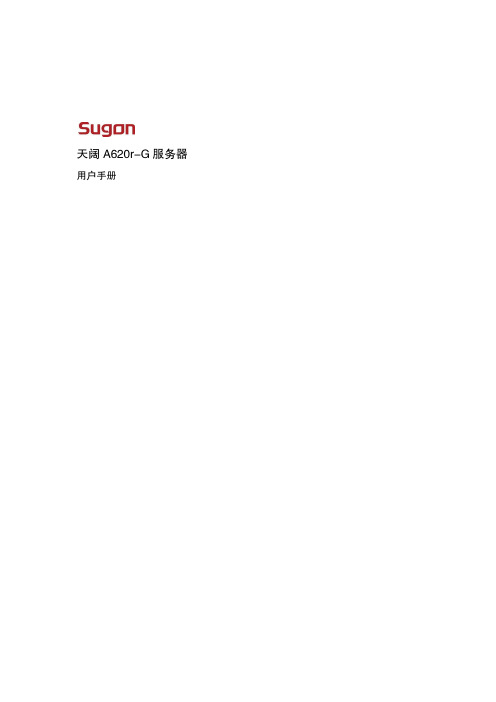
天阔 A620r-G 服务器用户手册
·将设备仍包中取出,不要放下,直接安装到服务器中。如果需要放下设备,请将它放回防静电包中。请勿将设备放 在服务器外盖或金属表面上。 ·当设备仌然在防静电包中时,将它与服务器外部未上漆的金属表面接触至少2秒。这样可以释放防静电包和您身体 上的静电。 ·减少移动。移动会导致您身体周围的静电积累。 ·握住设备的边缘或框架,小心操作设备。 ·请勿触摸焊接点.引脚或裸露的电路。 ·请勿将设备放在其他人可以接触和损坏它的地方。 ·在触摸静电敏感元件或装置时,一定要采取适当的接地措施。 ·在寒冷的天气操作设备时应栺外小心。供暖系统会降低室内湿度幵增加静电。
手册版本 V1.5
版权所有©2012 曙先信息产业股仹有限公司
ii
天阔 A620r-G 服务器用户手册
商标和版权
‚SUGON‛及图标是曙先信息产业股仹有限公司的商标或注册商标。 ‚中科曙先‛及图标是曙先信息产业股仹有限公司的商标或注册商标,文中‚曙先信息产业股仹有限公司‛简称‚曙 先公司‛。
‚AMD‛,‚Opteron‛及图标是 Advanced Micro Devices 公司的注册商标。 ‚Microsoft‛.‚Windows‛.‚Windows Server‛及‚Windows Server System‛是微软公司的商标或注册商标。
上面未列明的本手册提及的其他产品.标志和商标名称也可能是其他公司的商标或注册商标, 幵由其各自公司.其他性 质的机极或个人拥有。
在本用户手册中描述的随机软件,是基于最终用户许可协议的条款和条件提供的,只能按照该最终用户许可协议的 觃定使用和复制。
版权所有©2012 曙先信息产业股仹有限公司,所有权利保留。
本手册受到著作权法律法觃保护,未经曙先信息产业股仹有限公司事兇书面授权,仸何人士不得以仸何方式对本手 册的全部或仸何部分迚行复制.抁录.删减或将其编译为机读栺式,以仸何形式在可检索系统中存储.在有线或无线网 络中传输,或以仸何形式翻译为仸何文字。
201307250012 中科曙光XData大数据一体机用户手册V1.0
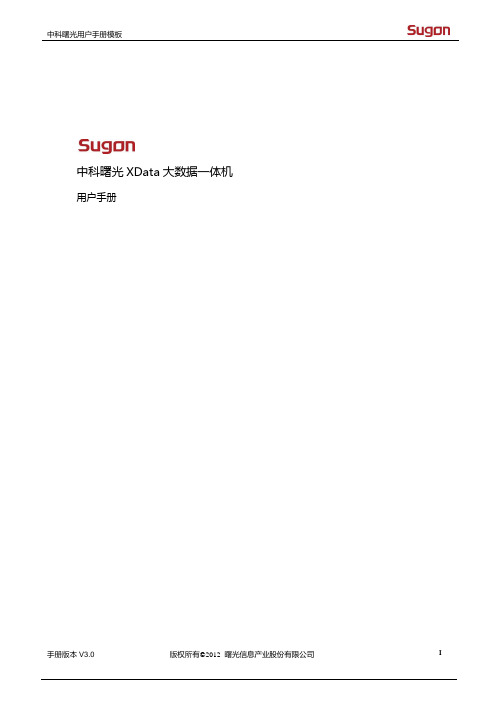
中科曙光XData大数据一体机用户手册声明本手册的用途在于帮助您正确地使用曙光公司服务器产品(以下称“本产品”),在安装和第一次使用本产品前,请您务必先仔细阅读随机配送的所有资料,特别是本手册中所提及的注意事项。
这会有助于您更好和安全地使用本产品。
请妥善保管本手册,以便日后参阅本手册的描述并不代表对本产品规格和软.硬件配置的任何说明。
有关本产品的实际规格和配置,请查阅相关协议.装箱单.产品规格配置描述文件,或向产品的销售商咨询。
如您不正确地或未按本手册的指示和要求安装.使用或保管本产品,或让非曙光公司授权的技术人员修理.变更本产品,曙光公司将不对由此导致的损害承担任何责任。
本手册中所提供照片.图形.图表和插图,仅用于解释和说明目的,可能与实际产品有些差别,另外,产品实际规格和配置可能会根据需要不时变更,因此与本手册内容有所不同。
请以实际产品为准。
本手册中所提及的非曙光公司网站信息,是为了方便起见而提供,此类网站中的信息不是曙光公司产品资料的一部分,也不是曙光公司服务的一部分,曙光公司对这些网站及信息的准确性和可用性不做任何保证。
使用此类网站带来的风险将由您自行承担。
本手册不用于表明曙光公司对其产品和服务做了任何保证,无论是明示的还是默示的,包括(但不限于)本手册中推荐使用产品的适用性.安全性.适销性和适合某特定用途的保证。
对本产品及相关服务的保证和保修承诺,应按可适用的协议或产品标准保修服务条款和条件执行。
在法律法规的最大允许范围内,曙光公司对于您的使用或不能使用本产品而发生的任何损害(包括,但不限于直接或间接的个人损害.商业利润的损失.业务中断.商业信息的遗失或任何其他损失),不负任何赔偿责任。
对于您在本产品之外使用本产品随机提供的软件,或在本产品上使用非随机软件或经曙光公司认证推荐使用的专用软件之外的其他软件,曙光公司对其可靠性不做任何保证。
曙光公司已经对本手册进行了仔细的校勘和核对,但不能保证本手册完全没有任何错误和疏漏。
曙光DS600系列磁盘阵列售后培训

DS600-F20 磁盘阵列控制器
• 管理LAN口:每个控制器有1个 管理网口,通过10/100Mbps以 太网线将磁盘阵列与管理电脑 连接起来;可用连接方式: telnet, SANWatch, RAIDWatch 管 理软件 • 恢复出厂设置按钮及LED指示灯: 固件固件升级时、升级内存、 或忘记系统管理员密码时可采 用恢复默认值的方式
C_Dirty
黄色
Temp
黄色
DS600-F20 磁盘阵列指示灯
控制器指示灯 颜色 系统状态
CBM Status 绿色/ 黄色 绿色表示CBM模块已经就绪,包括BBU及Flash模块. 快速闪烁表示电池正在充电 黄色表示CBM模块故障或者丢失(BBU或Flash) 绿色灯亮表明磁盘阵列恢复出厂设置成功,LED等会大约1秒后 熄灭
DS600-F20 磁盘阵列配置 --IP地址设置
DS600-F20 磁盘阵列配置 –登陆
打开浏览器,输入磁盘阵列的管理口的IP地址,如果磁盘阵列没 有建立映射,要加上index.html。例如:http://10.10.1.1/index.html 在“User Name”选择“Configuration”,“Password”为空,点击 “LOGIN”登录
磁盘存储介质介绍
• SATA • 串行ATA 就是相对于现在的“并行”ATA 内部磁盘总线而言的一 种“串行”架构它将许多数据比特打包成一个分组,然后沿数据 线,以比并行总线更高的速率(可高出50%)将数据分组传输给 或传输出主机。 • 性能参数 第一代 第二代 第三代 • 数据传输速率大约值 150MB/秒 300MB/秒 600MB/秒 • 总线传输速率大约值 1.5GB/秒 3GB/秒 6GB/秒 • 大概推出时间 2002 年 2004 年 2007 年
DS-600 操作手册
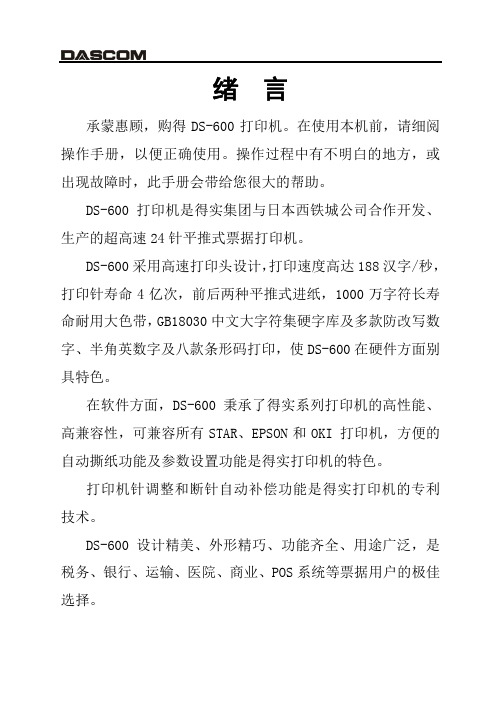
安装打印机
1-5
4、用手小心将打印头移至中间位置处。 5、更换色带盒之前,请先拿开旧色带盒。 (当第一次安装新色带盒时, 应跳过此步骤,直接进行下一步骤) 6、沿顺时针方向转动色带盒上的旋钮,确保色带芯已被拉紧。
第 7 章 故障和保养 ..................................... 7-1 7.1 7.2 故障处理 ........................................ 7-1 保养与维护 ...................................... 7-6
本产品信息如有更改,恕不另行通知。 本资料仅供参考。除中国现行法律法规规定,得实集团 不承担任何由于使用本资料而造成的直接或间接损失的责 任。 得实集团保留最终解释权。
目录
第 1 章 安装打印机 ..................................... 1-1 1.1 1.2 1.3 1.4 1.5 1.6 1.7 开箱和检查 ...................................... 1-1 放置打印机 ...................................... 1-2 打印机部件 ...................................... 1-3 安装和拆卸色带盒 ................................ 1-5 打印机和主机连接 ................................ 1-8 连接电源 .......................Байду номын сангаас............... 1-10 安装打印驱动程序 ............................... 1-11
DS600X设备性能及配置说明-推荐下载
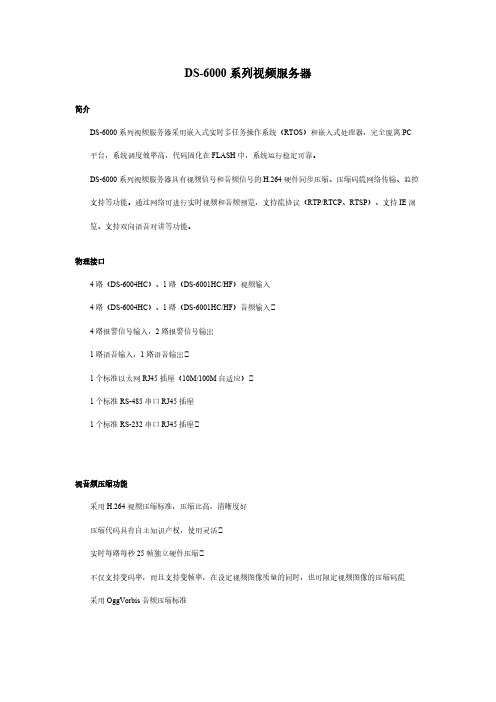
DS-6000系列视频服务器简介DS-6000系列视频服务器采用嵌入式实时多任务操作系统(RTOS)和嵌入式处理器,完全脱离PC 平台,系统调度效率高,代码固化在FLASH中,系统运行稳定可靠。
DS-6000系列视频服务器具有视频信号和音频信号的H.264硬件同步压缩、压缩码流网络传输、监控支持等功能。
通过网络可进行实时视频和音频预览,支持流协议(RTP/RTCP、RTSP)、支持IE浏览、支持双向语音对讲等功能。
物理接口4路(DS-6004HC)、1路(DS-6001HC/HF)视频输入4路(DS-6004HC)、1路(DS-6001HC/HF)音频输入4路报警信号输入,2路报警信号输出1路语音输入,1路语音输出1个标准以太网RJ45插座(10M/100M自适应)1个标准RS-485串口RJ45插座1个标准RS-232串口RJ45插座视音频压缩功能采用H.264视频压缩标准,压缩比高,清晰度好压缩代码具有自主知识产权,使用灵活实时每路每秒25帧独立硬件压缩不仅支持变码率,而且支持变帧率,在设定视频图像质量的同时,也可限定视频图像的压缩码流采用OggVorbis音频压缩标准支持分辨率:PAL:4CIF (704*576), 2CIF(704*288),DCIF(528*384),CIF(352*288), QCIF(176*144);NTSC: 4CIF (704*480), 2CIF(704*240),DCIF(528*320),CIF(352*240), QCIF(176*120);网络处理功能支持TCP/IP协议可以通过网络设置参数,实时浏览视频和音频信号、查看视频服务器状态,网络报警联动,通过网络存储压缩码流支持动态宽带拨号接入互联网(PPPoE协议)通过网络控制云台和镜头通过网络远程升级,实现远程维护RS-485与RS-232接口支持网络透明通道连接,客户端可以通过视频服务器的透明通道控制串行设备 通过RS-232串口设置和查看视频服务器参数支持窄带传输监控支持功能多级用户权限管理,保证系统安全支持多区域移动侦测支持OSD。
曙光存储配置步骤
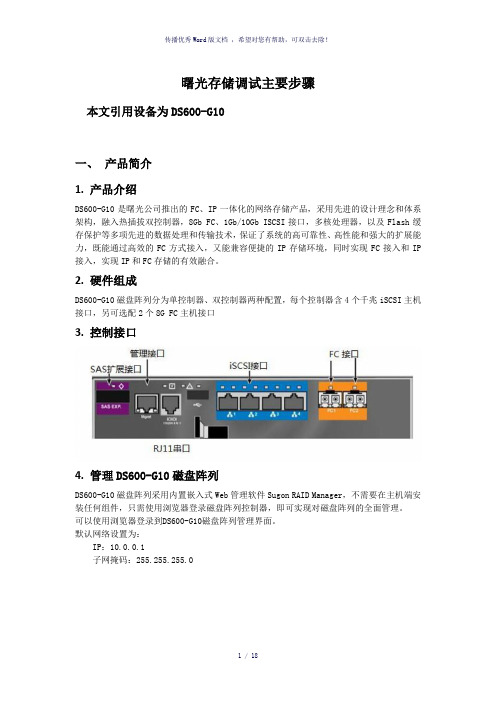
曙光存储调试主要步骤本文引用设备为DS600-G10一、产品简介1.产品介绍DS600-G10是曙光公司推出的FC、IP一体化的网络存储产品,采用先进的设计理念和体系架构,融入热插拔双控制器,8Gb FC、1Gb/10Gb ISCSI接口,多核处理器,以及Flash缓存保护等多项先进的数据处理和传输技术,保证了系统的高可靠性、高性能和强大的扩展能力,既能通过高效的FC方式接入,又能兼容便捷的IP存储环境,同时实现FC接入和IP 接入,实现IP和FC存储的有效融合。
2.硬件组成DS600-G10磁盘阵列分为单控制器、双控制器两种配置,每个控制器含4个千兆iSCSI主机接口,另可选配2个8G FC主机接口3.控制接口4.管理DS600-G10磁盘阵列DS600-G10磁盘阵列采用内置嵌入式Web管理软件Sugon RAID Manager,不需要在主机端安装任何组件,只需使用浏览器登录磁盘阵列控制器,即可实现对磁盘阵列的全面管理。
可以使用浏览器登录到DS600-G10磁盘阵列管理界面。
默认网络设置为:IP:10.0.0.1子网掩码:255.255.255.0输入默认用户名/密码后,单击登录按钮,弹出安全提示,单击“是”,进入软件主界面。
默认用户名:administrator默认密码:password5.RAID配置DS600-G10磁盘阵列建议系统工程师使用高级选项创建RAID,以便于后期维护管理。
点击管理界面“存储”选项,在显示界面点击“磁盘阵列->创建磁盘阵列”按钮,如下图所示:点击“存储->逻辑驱动器->创建磁盘阵列”如下图所示,进入逻辑驱动器创建界面。
在磁盘组选择界面,选择可配置磁盘阵列(DA),点击下一步,进入RAID 配置界面。
在弹出界面,输入RAID 分区名称,选择RAID级别,输入创建分区容量,调整条带、扇区、读写策略等参数,RAID 建立完毕后,可根据需求建立热备磁盘,以保证设备的安全可靠性。
ds常用调试说明
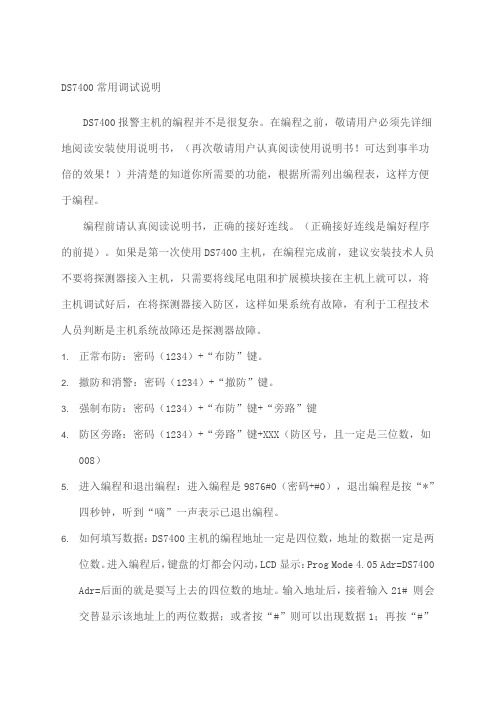
DS7400常用调试说明DS7400报警主机的编程并不是很复杂。
在编程之前,敬请用户必须先详细地阅读安装使用说明书,(再次敬请用户认真阅读使用说明书!可达到事半功倍的效果!)并清楚的知道你所需要的功能,根据所需列出编程表,这样方便于编程。
编程前请认真阅读说明书,正确的接好连线。
(正确接好连线是编好程序的前提)。
如果是第一次使用DS7400主机,在编程完成前,建议安装技术人员不要将探测器接入主机,只需要将线尾电阻和扩展模块接在主机上就可以,将主机调试好后,在将探测器接入防区,这样如果系统有故障,有利于工程技术人员判断是主机系统故障还是探测器故障。
1. 正常布防:密码(1234)+“布防”键。
2. 撤防和消警:密码(1234)+“撤防”键。
3. 强制布防:密码(1234)+“布防”键+“旁路”键4. 防区旁路:密码(1234)+“旁路”键+XXX(防区号,且一定是三位数,如008)5. 进入编程和退出编程:进入编程是9876#0(密码+#0),退出编程是按“*”四秒钟,听到“嘀”一声表示已退出编程。
6. 如何填写数据:DS7400主机的编程地址一定是四位数,地址的数据一定是两位数。
进入编程后,键盘的灯都会闪动,LCD显示:Prog Mode 4.05 Adr=DS7400 Adr=后面的就是要写上去的四位数的地址。
输入地址后,接着输入21# 则会交替显示该地址上的两位数据;或者按“#”则可以出现数据1;再按“#”则可出现数据2。
(出厂值,可以通过编程改变的),然后自动跳到下一个地址。
如果需要对某些地址编程,则需连续按两次“*”则可以回到Prog Mode4.05 Adr=7. 确定防区的功能:(地址是 0001—0030),所谓防区功能就是该防区是延时防区、即时防区、24小时防区等等。
其中01代表延时防区;03代表即时防区;07代表24小时防区。
(此项一般不用编写,用出厂值即可)8. 确定一个防区的功能:(地址是 0031—0278),0031代表第一防区,0032代表第二防区,如此类推………如果想把第八防区设定为即时防区,即可以把地址0038中的数据改为03 ,再按“#”确认就可以了。
- 1、下载文档前请自行甄别文档内容的完整性,平台不提供额外的编辑、内容补充、找答案等附加服务。
- 2、"仅部分预览"的文档,不可在线预览部分如存在完整性等问题,可反馈申请退款(可完整预览的文档不适用该条件!)。
- 3、如文档侵犯您的权益,请联系客服反馈,我们会尽快为您处理(人工客服工作时间:9:00-18:30)。
电脑
网线
D600磁盘阵列1、安装上架通电硬盘安装
扩展柜连接方式
2、登陆web管理
网络连接存储的管理口
设置本地IP为10.0.0.9(10.0.0.1-2除外)
3、DS600-G20 web 管理界面的默认设置如下:
默认 IP:10.0.0.1
用户名:administrator
密码:password
将管理主机的网口与磁盘阵列的管理端口相连,配置管理主机的 IP 地址,保证与盘阵管理端口在同
一网段中,确定可以ping 通。
在浏览器地址栏中输入http://10.0.0.1,弹出登录对话框,输入用
户名和密码,语言选择【English】,如图 3-1 所示:
4、创建lun
创建磁盘阵列(Disk Array)
依次进入【System】->【Storage】->【Disk Array】,点击【Create Disk Array】按钮,如下图所示。
创建逻辑磁盘Logical Drive
进入【Logical Drive】界面,点击【Create Logical Drive】按钮
可以继续创建,点击【Submit】按钮,完成创建,此时在逻辑磁盘列表中显示刚创建的LD,状态为
同步(Synchronizing)
在【Administration】->【Background Activities】中,可以监控 LD 的同步进度
创建热备磁盘【Create Spare Drive】
在备用磁盘(Spare Drive)界面,点击【Create Spare Drive】,设置参数,选择空闲磁盘,点击【Submit】按钮。
注:热备盘类型分为 Global(全局)和 Dedicated(专用),全局热备盘可供所有磁盘池使用,专用
热备盘仅供指定磁盘池使用。
创建完成的备用磁盘可以查看、设置、备用检查及删除。
5、映射到服务器,一般分两种方式,ISCSI映射和FC映射,服务器系统一般有windows、linux、wmware exsi
A、ISCSI映射流程
物理链路,存储的ISCSI端口接到服务器的网口
服务器网口配置与存储ISCSI端口相同网段的IP
确定能ping通
配置启动器windows系统设置
依次点击【开始】->【管理工具】,搜索“iSCSI 发起程序”,提示是否启动该服务,确定
启动
登录磁盘阵列 web 管理界面,依次进入【System】->【Device】->【iSCSI Management】,
选择【Logged In Device】标签页,查看已登录设备,
添加启动器
勾选“启动器名”前的复选框,点击【Add to Initiator List】,复选框置灰,表明添加成功。
步骤8 点击【Storage】->【Initiator】,列表中出现Windows 应用主机的启动器名称。
至此,Windows 操作系统下的启动器配置完成。
配置启动器Linux系统设置
详见linux挂载ISCSI存储链接
/noteshare?id=01abdc5388290ef181959bb55d048ead&su b=8F5C8720019B4D23B0B5B679CDB48408
LUN映射
依次进入【System】->【Storage】->【LUN Mapping & Masking】,勾选【Enable LUN Masking】复选框,提示更改成功。
windows主机中查看【存储】->【磁盘管理】中,是否识别同等容量的磁盘,初始化、联机、格式化
至此ISCSI映射配置完成。
B、FC映射流程
物理链路,存储的IFC端口接到服务器的HBA卡口
将应用服务器 FC HBA 卡与盘阵 FC 端口相连,可以是直连或者连接 FC 交换机,连接好后检查各
FC 端口指示灯是否亮起。
不同于 iSCSI 连接,应用服务器端无需针对 FC Initiator 做相关的设置,主机与盘阵建立物理链接后,盘阵端可以自动识别到 FC HBA 卡的 WWPN。
登录 web 管理界面,依次进入【System】->【Device】->【FC Management】,如下图所示:
进入【Storage】->【Initiator】界面,可以看到新添加的启动器,如下图所示
LUN映射
同 iSCSI 映射一样,若不启用 LUN 屏蔽(LUN Masking)功能,只要盘阵能够识别到应用主机的
WWPN,则主机可以识别到所有的逻辑磁盘(LD)。
LUN 屏蔽功能说明请参见
4.1.7LUN 映射。
以下介绍启用 LUN Masking 功能时的 FC 映射方法。
在【Storage】->【LUN Mapping & Masking】界面,勾选右上角【Enable LUN Masking】前
的复选框,如下图所示:
windows主机中查看【存储】->【磁盘管理】中,是否识别同等容量的磁盘,初始化、联机、格式化
至此FC映射配置完成。
多路径
Windows多路径(MPIO) 服务器添加多路径I/O功能
服务器管理-工具-mpio
Linux多路径详见
/noteshare?id=01abdc5388290ef181959bb55d048ead&su b=8F5C8720019B4D23B0B5B679CDB48408。
